- Ein Problem beheben
- Anweisung zur Fehlerbehebung
- Synchronisierungseinstellungen in der Mobile-App verwalten
Synchronisierungseinstellungen in der Mobile-App verwalten
Erfahren Sie, wie Sie die Synchronisierungseinstellungen in der Mobile-App verwalten und die häufigsten Probleme im Zusammenhang mit der Synchronisierung lösen.Warum ist die Synchronisierung für die Mobile-App erforderlich?
Die Synchronisierung muss in der Mobile-App erfolgen, um sicherzustellen, dass die Daten auf Ihrem Mobilgerät mit den Daten in der Web-App übereinstimmen. So wird sichergestellt, dass die Informationen, auf die Sie in Ihrem Konto zugreifen, immer auf dem neuesten Stand sind, egal, von wo aus Sie sich anmelden.
Hier sind ein paar Dinge, die Sie überprüfen sollten, um eine erfolgreiche Synchronisierung zu gewährleisten:
Die SafetyCulture Mobile-App auf dem neuesten Stand ist.
Ihr Mobilgerät eine Internetverbindung hat.
Was Sie brauchen
Synchronisationseinstellungen verwalten
Öffnen Sie die mobile App.
Tippen Sie am unteren Rand Ihres Bildschirms auf
Start.
Tippen Sie auf das Symbol Ihres Nutzerprofils in der oberen rechten Ecke Ihres Bildschirms.
Wählen Sie im Popup-Menü
Einstellungen aus.
Intervall: Die Häufigkeit oder das Intervall der automatischen Synchronisierung.
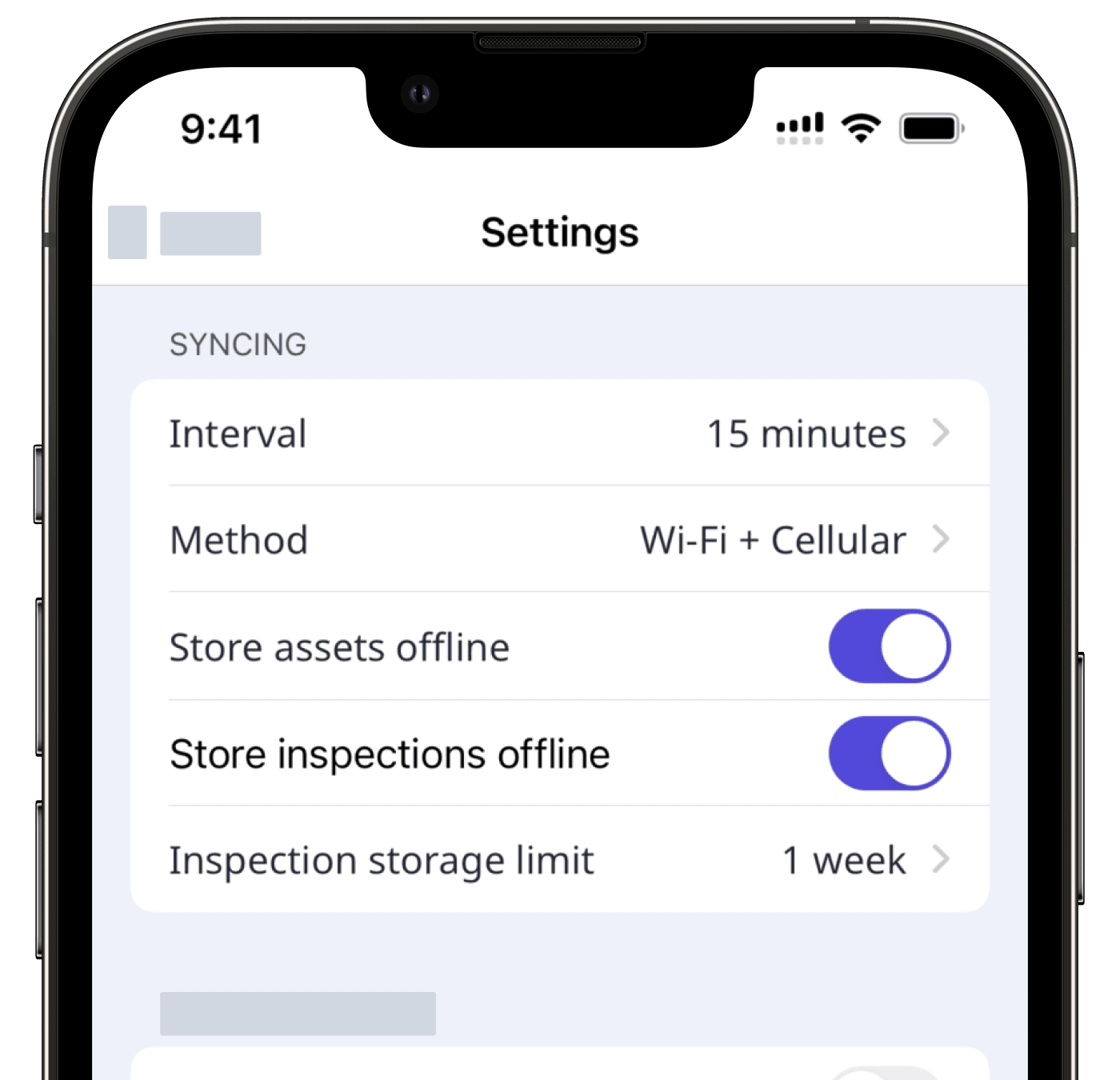
Methode: Auswahl, ob die automatische Synchronisierung nur über "Wi-Fi" oder sowohl über "Wi-Fi + Mobilfunknetz" erfolgen soll.
Methode: Auswahl, ob die automatische Synchronisierung nur über "Wi-Fi" oder sowohl über "Wi-Fi + Mobilfunknetz" erfolgen soll.
Assets offline speichern: Aktivieren Sie diese Option, um Assets auf Ihrem Gerät zu speichern und auf sie zuzugreifen, auch wenn Ihr Gerät nicht mit dem Internet verbunden ist.
Inspektionen offlinespeichern: Aktivieren, um Inspektionen lokal auf Ihrem Gerät zu speichern, sodass Sie Berichte bearbeiten und erstellen können, ohne eine Internetverbindung.
Limit für die Speicherung von Inspektionen: Wenn „Offline-Speicherung von Inspektionen“ aktiviert ist, wählen Sie die Inspektionen, die Sie offline speichern möchten, basierend auf dem Zeitpunkt ihrer letzten Änderung aus.
Häufig gestellte Fragen
Die automatische Synchronisierung erfolgt, wenn Sie online sind, je nach den von Ihnen gewählten Einstellungen entweder über Wi-Fi oder über Mobilfunkdaten. Sie können ein bestimmtes Zeitintervall für diese automatischen Synchronisierungen festlegen. Sie können zum Beispiel festlegen, dass die Synchronisierung alle 1 Minute, 30 Minuten oder 1 Stunde erfolgt.
Sie können die automatische Synchronisierung auch deaktivieren, indem Sie bei den Zeitplaneinstellungen "Nie" wählen. Wenn Sie diese Option wählen, werden Ihre Daten nur synchronisiert, wenn Sie es manuell tun.
Sie können den Synchronisierungsstatus von Elementen wie Vorlagen und Inspektionen über den Bildschirm „Mehr“ überprüfen.
Öffnen Sie die Mobile-App.
Tippen Sie unten rechts auf dem Bildschirm auf
Mehr.
Tippen Sie auf den Synchronisierungsstatus oben auf dem Bildschirm.
Auf diesem Bildschirm können Sie den Synchronisierungsstatus jeder Funktion anzeigen und unten auf dem Bildschirm sehen, wann sie zuletzt synchronisiert wurden.
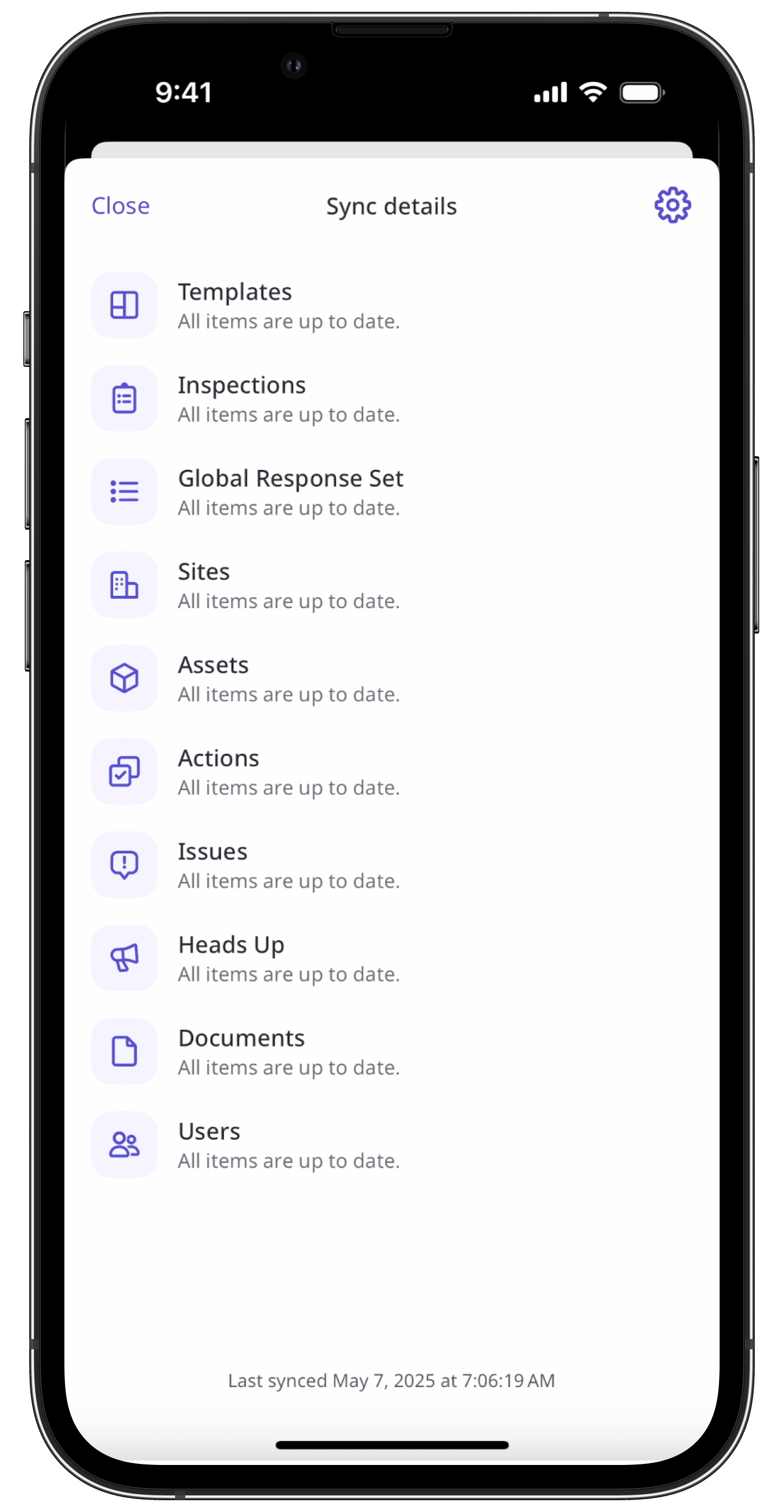
Wenn auf dem Bildschirm Mehr eine Fehlermeldung auftritt, auf der die Synchronisierung angezeigt wird, gibt es ein paar Dinge, die Sie zuerst versuchen können.
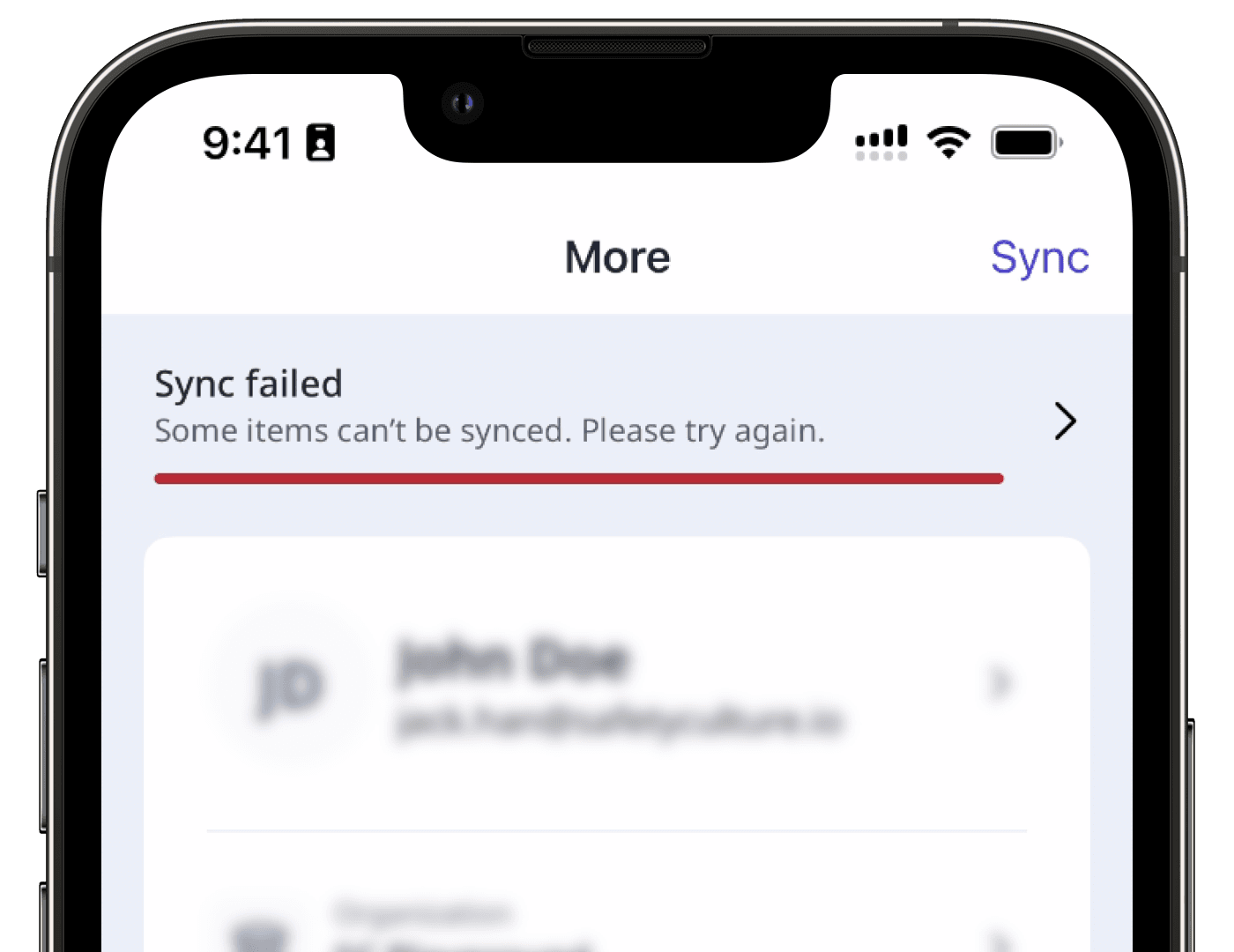
Bei der SafetyCulture Mobile-App ab- und dann wieder anmelden.
Tippen Sie auf den Synchronisierungsfortschrittsbalken und sehen Sie, welche spezifischen Elemente nicht synchronisiert werden konnten. Versuchen Sie dann, diese einzeln zu beheben.
Bitte löschen oder deinstallieren Sie die Mobile-App nur auf Anweisung unseres Kundensupport-Teams, da dies zu Datenverlust führen kann.
War diese Seite hilfreich?
Vielen Dank für Ihre Anmerkungen.